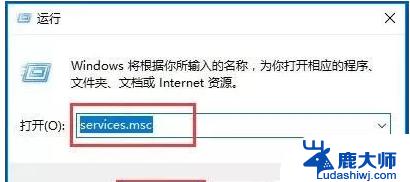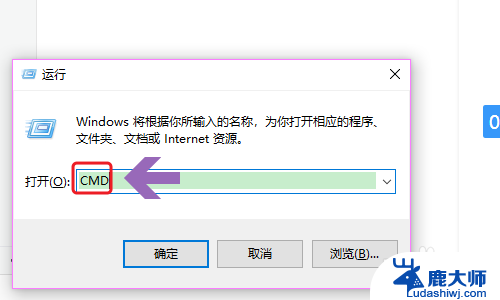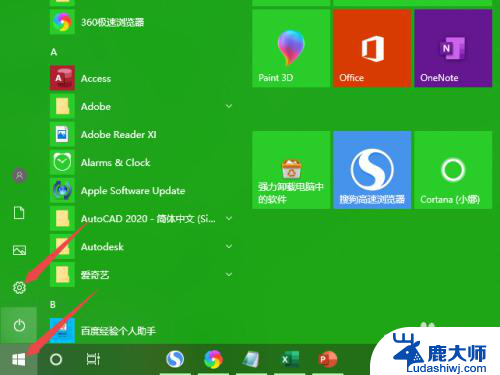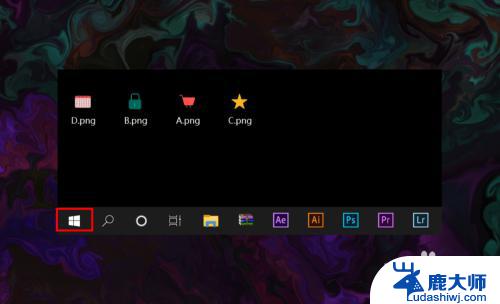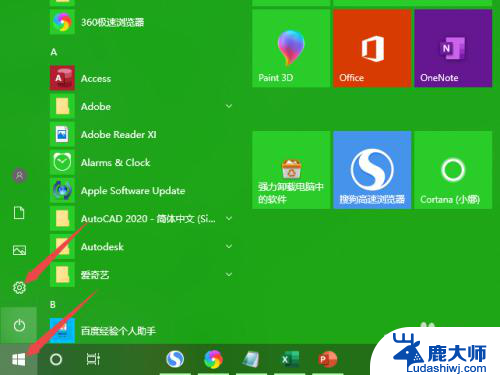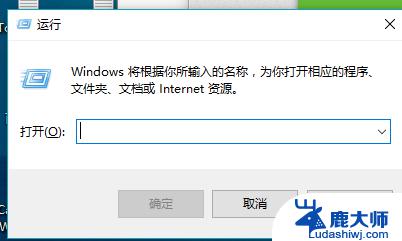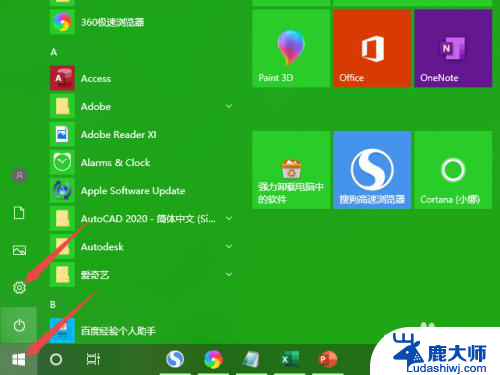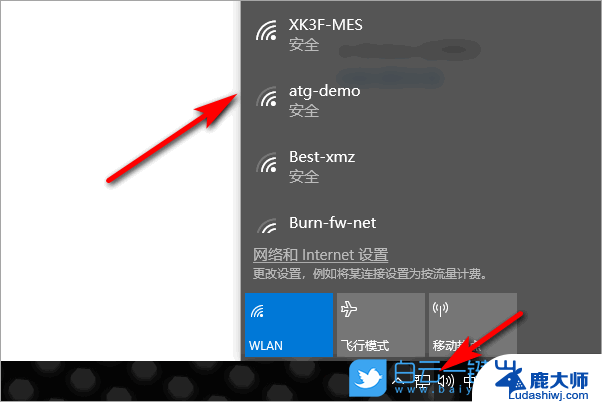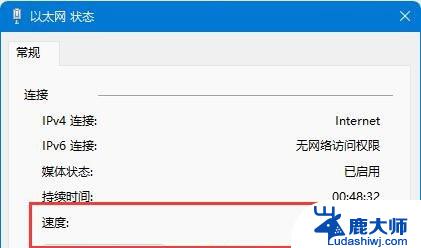win10无线网卡怎么开启 win10如何打开无线网功能
win10无线网卡怎么开启,随着科技的不断发展,无线网络已经成为人们生活中不可或缺的一部分,而在使用Windows10操作系统的过程中,开启无线网卡以及打开无线网功能也变得尤为重要。对于不了解的用户来说,可能会在操作上遇到一些困难。究竟如何开启win10的无线网卡呢?如何打开无线网功能呢?下面将为大家介绍一些简单易行的方法。
具体方法:
1.目前主流的笔记本的键盘上都有打开或关闭无线功能的快捷键,一般是FN+F2。或者FN+F12,不同厂家生产的笔记本会有所区别,只要找到带有WIFI标识的按键,然后按FN+有WIFI标识的按键就可以轻松关闭或开启无线网。


2.
有些厂家的笔记本上会有个飞机的图案,这个代表飞行模式。当按下FN+飞行模式的按键,无线网络就会断开,再按一次就会开启。

3.有些老式的笔记本电脑会有物理的无线网络开关按钮,只要将按钮拨到开或者关的位置即可。

4.
通过查看笔记本上带有的状态指示灯来判断是否已经开启了无线网络功能。一般点亮说明已经开启,如果是熄灭的说明已关闭无线网络。

以上就是如何开启win10的无线网卡的全部内容,如果你遇到同样的情况,可以参照小编的方法来解决,希望这对大家有所帮助。